Mode de commande powerpoint), Fonctionnement du stylo numérique pendant un, Diaporama (mode de commande powerpoint) – Casio YA-W72M Manuel d'utilisation
Page 35: Important
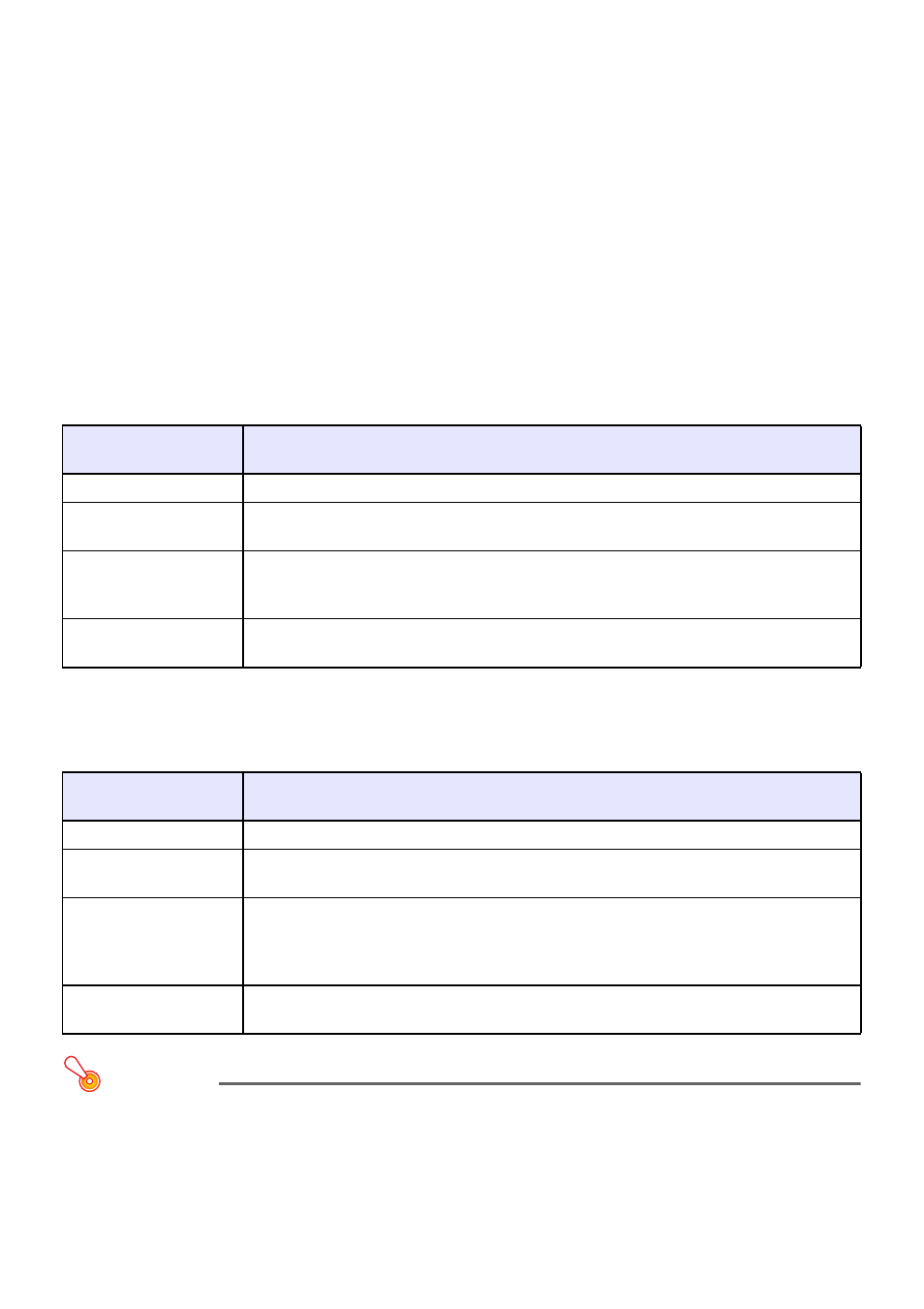
35
Pour terminer un diaporama en Mode de commande PowerPoint
Avancez jusqu’à la dernière page du diaporama ou sélectionnez « Arrêter le diaporama » sur le menu
de l’application PowerPoint. La fenêtre PowerPoint s’affiche au-dessus des autres.
z Pour redémarrer un diaporama avec le même fichier PowerPoint, effectuez l’opération requise dans
l’application PowerPoint pour démarrer le diaporama. Si vous ne voulez pas redémarrer le
diaporama, fermez l’application PowerPoint.
z Si vous voulez démarrer le diaporama d’un autre fichier PowerPoint en Mode de commande
PowerPoint, effectuez les opérations mentionnées dans « Pour démarrer un diaporama en Mode de
commande PowerPoint » (page 34) à partir du point 3.
Fonctionnement du stylo numérique pendant un diaporama (Mode de
commande PowerPoint)
Opérations sur l’écran à points
z Vous pouvez utiliser le stylo numérique pour effectuer les opérations de souris suivantes sur l’écran
à points.
Opérations sur des documents à trame spéciale imprimés
z Vous pouvez utiliser le stylo numérique pour effectuer les opérations de souris suivantes sur un
document à trame spéciale imprimé.
Important !
z Lorsque vous effectuez des opérations avec le stylo numérique sur un document à trame
spéciale imprimé, le rayon d’action du pointeur de la souris est plus étroit que lorsque vous
effectuez les mêmes opérations avec le stylo numérique sur l’écran à points ou avec la souris
sur un ordinateur. Le stylo numérique peut ne pas opérer à la périphérie du document. De
plus, même si le pointeur de la souris est dans le rayon d’action du stylo numérique, vous ne
pourrez peut-être pas écrire ou dessiner avec le stylo numérique et/ou un marqueur avec
certains réglages de PowerPoint.
Pour effectuer cette
opération de la souris :
Faites ceci avec le stylo numérique :
Clic
Tapez une fois sur l’écran à points avec le stylo numérique.
Double-clic
Tapez deux fois de suite (en l’espace de trois pixels) au même endroit sur l’écran à
points avec le stylo numérique.
Clic droit
Tenez la pointe du stylo numérique au même endroit sur l’écran à points (à l’intérieur de
trois pixels) pendant au moins une seconde. Quand [Clic droit] apparaît sur l’écran,
relevez le stylo numérique de l’écran à points.
Glisser
Tenez la pointe du stylo contre l’écran à points tout en la faisant glisser d’un endroit à
l’autre.
Pour effectuer cette
opération de la souris :
Faites ceci avec le stylo numérique :
Clic
Tapez une fois sur le document avec le stylo numérique.
Double-clic
Tapez deux fois de suite (en l’espace de trois pixels) au même endroit sur le document
avec le stylo numérique.
Clic droit
Tenez la pointe du stylo numérique au même endroit sur le document (à l’intérieur de
trois pixels) pendant au moins une seconde. Lorsque [Clic droit] apparaît à la position du
pointeur de la souris sur l’écran de l’ordinateur (écran actuellement projeté sur l’écran à
points), relevez le stylo numérique du document.
Glisser
Tenez la pointe du stylo numérique contre le document tout en la faisant glisser d’un
endroit à l’autre.